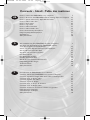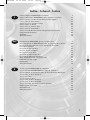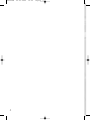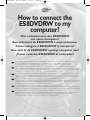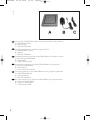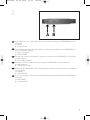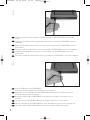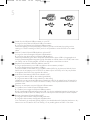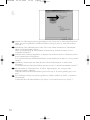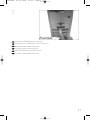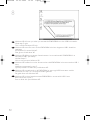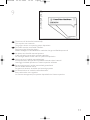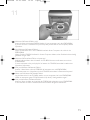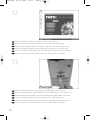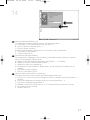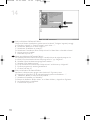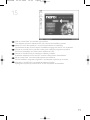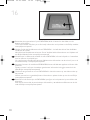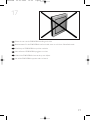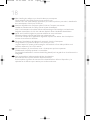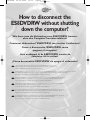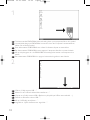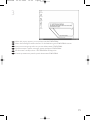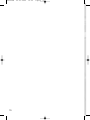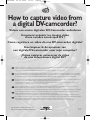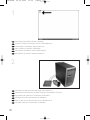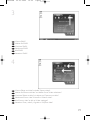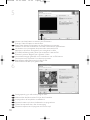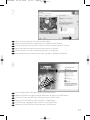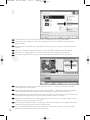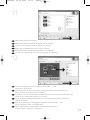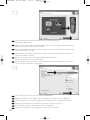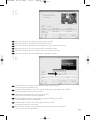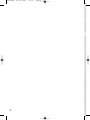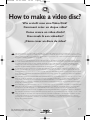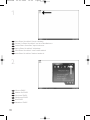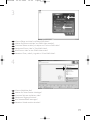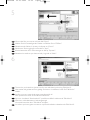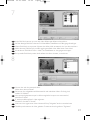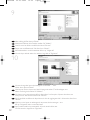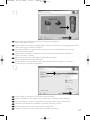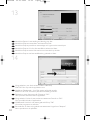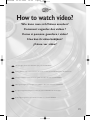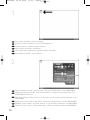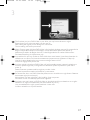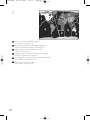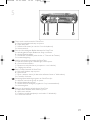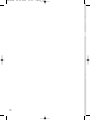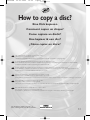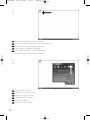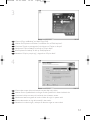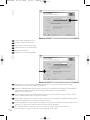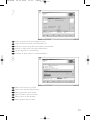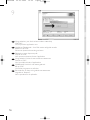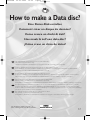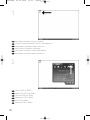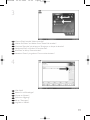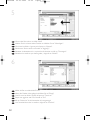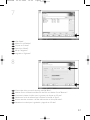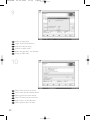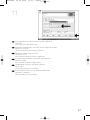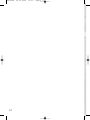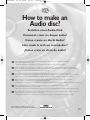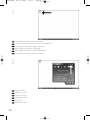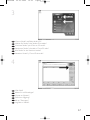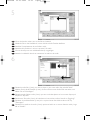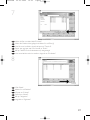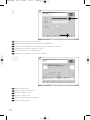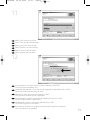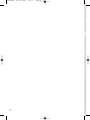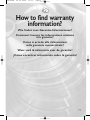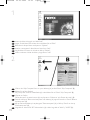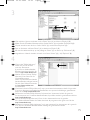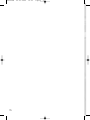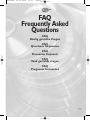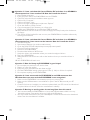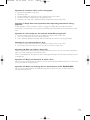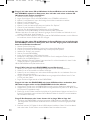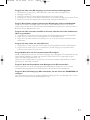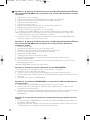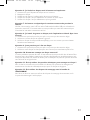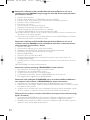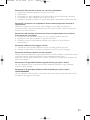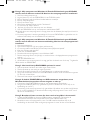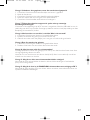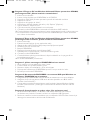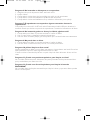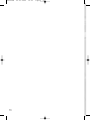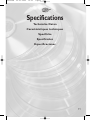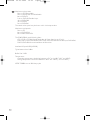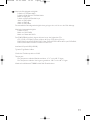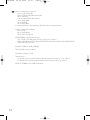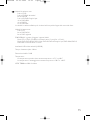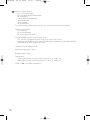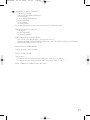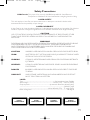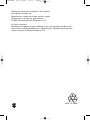Pagina wordt geladen...
Pagina wordt geladen...

3
Come collegare il ES8DVDRW al computer? 5
Come si disconnette l'ES8DVDRW senza spegnere il computer? 23
Come registrare un video da una DV-camcorder digitale? 27
Come creare un video dischi? 37
Come si possono guardare i video? 45
Come copiare un dischi? 51
Come creare un dischi di dati? 57
Come creare un dischi Audio? 65
Come si accede alle informazioni sulla garanzia memorizzate? 73
FAQ, Domande frequenti 84
Specifiche 95
Safety Precautions 98
Hoe sluit ik de ES8DVDRW op mijn computer aan? 5
Hoe ontkoppel ik de ES8DVDRW zonder de computer uit te zetten? 23
Hoe kopieer ik de opnames van een digitale DV-camcorder
naar mijn computer? 27
Hoe maak ik een videodisc? 37
Hoe kan ik video bekijken? 45
Hoe kopieer ik een disc? 51
Hoe maak ik zelf een data-disc? 57
Hoe maak ik zelf een muziek-disc? 65
Waar vind ik informatie over de garantie? 73
FAQ:Vaak gestelde vragen 86
Specificaties 96
Safety Precautions 98
¿Cómo conectar ES8DVDRW al ordenador? 5
¿Cómo desconectar ES8DVDRW sin apagar el ordenador? 23
¿Cómo capturar secuencias de vídeo de una videocámara digital DV? 27
¿Cómo crear un disco de vídeo? 37
¿Cómo ver vídeo? 45
¿Cómo copiar un disco? 51
¿Cómo crear un disco de datos? 57
¿Cómo crear un disco de audio? 65
¿Cómo encontrar información sobre la garantía? 73
FAQ: Preguntas frecuentes 88
Especificaciones 97
Safety Precautions 98
I
NL
E
Indice - Inhoud - Índice
ES8DVDRW 22-09-2004 10:52 Pagina 3
Pagina wordt geladen...

5
How to connect the
ES8DVDRW to my
computer?
Wie verbindet man den ES8DVDRW
mit einen Computer?
Raccordement du ES8DVDRW à mon ordinateur
Come collegare il ES8DVDRW al computer?
Hoe sluit ik de ES8DVDRW op mijn computer aan?
¿Cómo conectar ES8DVDRW al ordenador?
UK
The next pages show how to connect your new ES8DVDRW to a computer. Since there are many brands and types of
computers available, the next photographs show only examples on how your ES8DVDRW could be installed.
For specific information on your computer, please refer to your computer manual or contact your local dealer.
D
Auf den nächsten Seiten wird erläutert, wie Sie Ihren neuen ES8DVDRW mit einem Computer verbinden können.
Da Computer von vielen Herstellern in verschiedenen Ausführungen und Typen angeboten werden, zeigen die nachstehenden
Fotos nur Beispiele für eine mögliche Installation Ihres ES8DVDRW. Für spezielle Informationen zu Ihrem Computer schlagen Sie
in Ihrem Computer-Handbuch nach oder erkundigen Sie sich bei Ihrem Fachhändler vor Ort.
F
Les pages qui suivent décrivent le raccordement de votre nouveau ES8DVDRW à un ordinateur. Du fait de la diversité des
marques et des types d’ordinateur, les photographies suivantes ne montrent que quelques exemples d’installation de votre
ES8DVDRW. Pour plus de détails sur votre ordinateur, consultez le manuel qui l’accompagne ou contactez votre revendeur.
I
Nelle seguenti pagine viene spiegato come collegare il vostro nuovo ES8DVDRW ad un computer.
Data l'ampia gamma di marche e modelli di computer disponibile sul mercato, le seguenti fotografie vanno considerate come
un esempio di possibile installazione del ES8DVDRW. Per ottenere informazioni specifiche per il tipo di computer utilizzato,
consultate la guida utente del sistema o contattate il vostro rivenditore.
NL
De volgende pagina's geven aan hoe u uw nieuwe ES8DVDRW op een computer aansluit.
Er zijn zo veel typen computers dat de foto's alleen voorbeelden kunnen aangeven van het monteren van uw ES8DVDRW.
Raadpleeg de handleiding van uw computer of neem contact op met uw leverancier voor meer informatie over uw computer.
E
En las páginas siguientes se muestra cómo conectar la nueva ES8DVDRW a un ordenador.
Debido a que hay muchas marcas y tipos de ordenadores en el mercado, las fotografías siguientes muestran únicamente
algunos ejemplos de instalación de ES8DVDRW. Para obtener información específica acerca de su ordenador,
consulte el manual del ordenador o póngase en contacto con su distribuidor local.
ES8DVDRW 22-09-2004 10:52 Pagina 5
Pagina wordt geladen...
Pagina wordt geladen...
Pagina wordt geladen...
Pagina wordt geladen...
Pagina wordt geladen...
Pagina wordt geladen...
Pagina wordt geladen...

13
The drivers will be installed automatically.
This may take some seconds.
The popups shown are operating system dependent.
Die Treiber werden automatisch installiert.
Dies kann einige Sekunden dauern.
Welche Anzeigen auf dem Bildschirm erscheinen, hängt vom Betriebssystem ab.
Les pilotes sont installés automatiquement.
Cette opération peut prendre quelques secondes.
Les messages affichés varient selon le système d’exploitation.
I driver verranno installati automaticamente.
Il completamento dell'operazione potrebbe richiedere alcuni secondi.
I messaggi visualizzati dipendono al sistema operativo utilizzato.
De stuurprogramma's worden automatisch geïnstalleerd.
Dit kan enkele seconden duren.
De getoonde vensters verschillen per besturingssysteem.
Los controladores se instalarán automáticamente.
Esto puede tardar unos segundos.
Las ventanas emergentes que aparecen dependerán del sistema operativo.
E
NL
I
F
D
UK
9
ES8DVDRW 22-09-2004 10:52 Pagina 13

14
Insert the Nero Disc in the ES8DVDRW.
Go to step 15!
Legen Sie die Nero-CD in das ES8DVDRW-Laufwerk ein.
Fahren Sie mit Schritt 15 fort!
Insérez le disque Nero dans l’ES8DVDRW.
Passez à l'étape 15.
Inserite il disco di Nero nell'ES8DVDRW.
Procedete al punto 15!
Leg de Nero-CD in de ES8DVDRW.
Ga naar stap 15!
Inserte el disco de Nero en ES8DVDRW.
Vaya al paso 15.
E
NL
I
F
D
UK
10
ES8DVDRW 22-09-2004 10:52 Pagina 14
Pagina wordt geladen...
Pagina wordt geladen...
Pagina wordt geladen...

18
Solo per Windows 98 Second Edition!
Compare la finestra “Installazione guidata nuovo hardware”. Svolgete i seguenti passaggi:
A. Fate clic su “Avanti” in “Saranno cercati i nuovi driver…:”.
B. Selezionate “Ricercare un driver migliore…”
C. Selezionate “Specificare un percorso”.
D. Selezionate la cartella dei driver "Philips drivers" sul disco Nero e fate clic su Avanti.
E. I driver verranno installati.
F. Procedete al punto 15.
Alleen voor Windows 98 Tweede Edition!
De “Wizard Nieuwe hardware toevoegen” verschijnt.Voer de volgende stappen uit:
A. Klik bij “De wizard zoekt nieuwe stuurprogramma's...” op “Volgende”.
B. Selecteer “Naar het beste stuurprogramma zoeken…”
C. Selecteer “Een locatie opgeven”.
D. Ga op de Nero-CD naar de map “Philips drivers” en klik daar op “Volgende”.
E. De stuurprogramma's worden geïnstalleerd.
F. Ga door met stap 15.
Sólo para Windows 98 Second Edition
Aparece el “Asistente para agregar nuevo hardware”. Siga estos pasos:
A. Haga clic en “Siguiente” en “El asistente buscará nuevos controladores…:”.
B. Seleccione “Buscar los mejores controladores…”
C. Seleccione “Especificar una ubicación”.
D. Busque el directorio “Philips drivers” en el disco de Nero y haga clic en Siguiente.
E. Los controladores se instalarán.
F. Continúe con el paso 15.
E
NL
I
14
ES8DVDRW 22-09-2004 10:52 Pagina 18
Pagina wordt geladen...
Pagina wordt geladen...

21
17
Please do not use the ES8DVDRW standing on its side.
Bitte benutzen Sie das ES8DVDRW Laufwerk nicht, wenn es auf seiner Seitenfläche steht.
N'utilisez pas l'ES8DVDRW en position verticale.
Non utilizzate il ES8DVDRW poggiato su un lato.
Gebruik de ES8DVDRW niet staande op een zijkant.
No utilice ES8DVDRW apoyado sobre un lateral
E
NL
I
F
D
UK
ES8DVDRW 22-09-2004 10:52 Pagina 21
Pagina wordt geladen...

23
How to disconnect the
ES8DVDRW without shutting
down the computer?
Wie kann man die Verbindung zum ES8DVDRW trennen,
ohne den Computer herunterzufahren?
Comment débrancher l’ES8DVDRW sans arrêter l’ordinateur?
Come si disconnette l'ES8DVDRW senza
spegnere il computer?
Hoe ontkoppel ik de ES8DVDRW zonder de
computer uit te zetten?
¿Cómo desconectar ES8DVDRW sin apagar el ordenador?
UK
The next pages show how to disconnect your new ES8DVDRW to a computer.
The screenshots are representing the Microsoft Windows XP ™ operating system.
Other operating systems may show different popups.
D
Auf den nächsten Seiten wird erläutert, wie Sie Ihr neues ES8DVDRW-Laufwerk von einem Computer trennen können.
Die dargestellten Bildschirmanzeigen beziehen sich auf das Betriebssystem Microsoft Windows XP™.
Bei anderen Betriebssystemen können andere Anzeigen erscheinen.
F
Les pages qui suivent montrent comment déconnecter votre nouvel ES8DVDRW d’un ordinateur.
Les copies d’écran ont été réalisées sous le système d’exploitation Microsoft Windows XP™.
Les messages affichés peuvent varier selon les systèmes d’exploitation.
I
Nelle seguenti pagine viene spiegato come scollegare il vostro nuovo ES8DVDRW dal computer.
Le finestre sono state catturate in ambiente Microsoft Windows XP™.
Per gli altri sistemi operativi, le finestre di dialogo risultare differenti.
NL
De volgende pagina's beschrijven hoe u uw nieuwe ES8DVDRW van uw computer ontkoppelt.
De voorbeeldschermen zijn ontleend aan het besturingssysteem Microsoft Windows XP™.
Bij andere besturingssystemen kunnen deze schermen anders zijn.
E
En las páginas siguientes se explica cómo desconectar su nueva ES8DVDRW de un ordenador.
Las ilustraciones representan el sistema operativo Microsoft Windows XP™.
En otros sistemas operativos pueden aparecer pantallas diferentes.
ES8DVDRW 22-09-2004 10:52 Pagina 23
Pagina wordt geladen...
Pagina wordt geladen...
Pagina wordt geladen...
Pagina wordt geladen...
Pagina wordt geladen...
Pagina wordt geladen...

30
5
You can use these buttons to control your DV-camera.
Press the "record" button to record video.
Diese Tasten können Sie benutzen, um Ihre DV-Kamera zu steuern.
Drücken Sie die Taste "Aufnehmen", um Video-informationen aufzunehmen.
Ces boutons vous permettent de commander votre caméra DV.
Appuyez sur le bouton "Enregistrer" pour enregistrer la vidéo.
E' possibile utilizzare questi pulsanti per controllare la camera-DV.
Premere il pulsante "Registra" per registrare il video.
U kunt deze knoppen gebruiken voor het bedienen van uw DV-camera.
Druk op de knop "Opnemen" om video op te nemen.
Estos botones permiten controlar la cámara DV.
Pulse el botón "Grabar" para grabar vídeo.
E
NL
I
F
D
UK
6
During capturing, you will see the progress here.
Während der Aufnahme sehen Sie hier den Fortschritt.
La progression de l’acquisition est affichée ici.
Durante la cattura qui viene visualizzata la sua progressione.
Tijdens het opnemen ziet u hier de voortgang.
Durante la captura, verá el progreso de la misma aquí.
E
NL
I
F
D
UK
ES8DVDRW 22-09-2004 10:52 Pagina 30
Pagina wordt geladen...

32
9
10
In the Edit Movie screen, you can add transitions, texts, … and you can trim the recorded
video.When done, click "Next".
Auf der Anzeige Edit Movie können Sie Übergänge,Texte, … hinzufügen und die aufgezeich-
neten Videoinformationen schneiden.Wenn Sie fertig sind, klicken Sie auf "Weiter".
L’écran Edit Movie vous permet d'ajouter des transitions, du texte, etc., ainsi que de couper les
enregistrements effectués. Lorsque vous avez terminé, cliquez sur "Suivant".
Nello schermo Edit Movie, è possibile aggiungere transizioni, testi ... ed anche tagliare il video
registrato.Al termine, fare clic su "Avanti".
In het scherm "Edit Movie" kunt u overgangen, tekst enz. toevoegen en de opgenomen video
verfraaien. Klik op "Volgende" zodra u tevreden bent.
En la pantalla Edit Movie puede añadir transiciones, textos, etc., así como recortar el vídeo
grabado. Cuando termine, haga clic en "Siguiente".
E
NL
I
F
D
UK
The captured movies are shown here.You can edit them by choosing "Edit Movie".
Hier werden die aufgenommenen Filme gezeigt. Sie können sie editieren, indem Sie "Edit
Movie" wählen.
Les séquences disponibles sont répertoriées ici.Vous pouvez les monter en choisissant "Edit
Movie".
Qui sono visualizzati i filmati catturati. E' possibile modificarli selezionando "Edit Movie".
Hier ziet u de vastgelegde films. U kunt die bewerken door "Edit Movie" te kiezen.
Los vídeos capturados se muestran aquí. Puede editarlos seleccionando "Edit Movie".
E
NL
I
F
D
UK
ES8DVDRW 22-09-2004 10:52 Pagina 32
Pagina wordt geladen...
Pagina wordt geladen...
Pagina wordt geladen...
Pagina wordt geladen...
Pagina wordt geladen...
Pagina wordt geladen...
Pagina wordt geladen...

40
Choose the files you want to add and click "Open".
Wählen Sie die hinzuzufügenden Dateien und klicken Sie auf "Öffnen".
Sélectionnez les fichiers à ajouter puis cliquez sur "Ouvrir".
Selezionare i file da aggiungere e fare clic su "Apri".
Kies de bestanden die u wilt toevoegen en klik op "Openen".
Seleccione los archivos que desea añadir y haga clic en "Abrir".
E
NL
I
F
D
UK
6
5
The movies you loaded are shown here.You can edit them by choosing "Edit Movie".
Hier werden die geladenen Filme gezeigt. Sie können sie editieren, indem Sie "Edit Movie"
wählen.
Les films que vous venez de charger sont répertoriés ici.
Vous pouvez les monter en choisissant "Edit Movie".
Qui sono visualizzati i filmati caricati. E' possibile modificarli selezionando "Edit Movie".
Hier ziet u welke bestanden u hebt toegevoegd.
U kunt die bewerken door "Edit Movie" te kiezen.
Los vídeos que ha cargado se muestran aquí. Puede editarlos seleccionando "Edit Movie".
E
NL
I
F
D
UK
ES8DVDRW 22-09-2004 10:52 Pagina 40

8
7
In the Edit Movie screen, you can add video effects, text effects and transitions.
Auf der Anzeige Edit Movie können Sie Videoeffekte,Texteffekte und Übergänge hinzufügen.
L’écran Edit Movie vous permet d’ajouter des effets vidéo et textuels, ainsi que des transitions.
Nello schermo Edit Movie, è possibile aggiungere effetti video, effetti testo e transizioni.
In het scherm "Edit Movie" kunt u video- en teksteffecten en overgangen toevoegen.
En la pantalla Edit Movie puede añadir efectos de vídeo, de texto y transiciones.
E
NL
I
F
D
UK
41
You can also trim the recorded video.
When done, choose "Next".
Sie können das aufgezeichnete Videomaterial auch schneiden.Wenn Sie fertig sind,
wählen Sie "Weiter".
Vous pouvez également couper la vidéo enregistrée. Lorsque vous avez terminé,
choisissez "Suivant".
E' anche possibile tagliare il video registrato.
Al termine, fare clic su "Avanti".
Ook kunt u de opgenomen video inkorten. Klik op "Volgende" zodra u tevreden bent.
También puede recortar el vídeo grabado. Cuando termine, haga clic en "Siguiente".
E
NL
I
F
D
UK
ES8DVDRW 22-09-2004 10:52 Pagina 41

42
10
9
You can change the layout, the background, add titles, … here.
When done, choose "Next".
Hier können Sie das Layout und den Hintergrund ändern,Titel hinzufügen, usw.
Wenn Sie fertig sind, wählen Sie "Weiter".
Cet écran vous permet de modifier la disposition, l'arrière-plan, d'ajouter des titres, etc.
Lorsque vous avez terminé, choisissez "Suivant".
Qui è possibile modificare la disposizione, lo sfondo, aggiungere titoli....Al termine, fare clic su
"Avanti".
Hier kunt u de layout en achtergrond aanpassen, titels toevoegen ... enz.
Klik op "Volgende" zodra u tevreden bent.
Aquí puede cambiar la presentación, el fondo, añadir títulos, etc.
Cuando termine, haga clic en "Siguiente".
E
NL
I
F
D
UK
After editing all files, choose "Next".
Nach dem Editieren aller Dateien wählen Sie "Weiter".
Une fois tous les fichiers modifiés, choisissez "Suivant".
Dopo aver modificato tutti i file, fare clic su "Avanti".
Na het bewerken van alle bestanden klikt u op "Volgende".
Cuando haya editado todos los archivos, haga clic en "Siguiente".
E
NL
I
F
D
UK
ES8DVDRW 22-09-2004 10:52 Pagina 42

12
11
You can preview the finished movie by pressing on the thumbnails.
When done, choose "Next".
Wenn Sie auf die Thumbnail-Symbole klicken, sehen Sie eine Vorschau des fertiggestellten Films.
Wenn Sie fertig sind, wählen Sie "Weiter".
Vous pouvez afficher un aperçu du film en appuyant sur les miniatures. Lorsque vous avez
terminé, choisissez "Suivant".
Selezionando le miniature è possibile visualizzare un'anteprima del filmato realizzato.Al
termine, fare clic su "Avanti".
Klik op een miniatuur als u een afgeronde film wilt beoordelen.
Klik op "Volgende" zodra u tevreden bent.
Puede obtener una vista preliminar del vídeo pulsando sobre las imágenes en miniatura.
Cuando termine, haga clic en "Siguiente".
E
NL
I
F
D
UK
43
Choose "Burn to", choose your recorder and choose "Burn".
Wählen Sie "Brennen auf", wählen Sie Ihren Recorder und klicken Sie auf "Brennen".
Choisissez "Graver sur" puis le périphérique d’enregistrement et choisissez "Graver".
Selezionare "Masterizza Su", specificare il recorder e fare clic su "Scrivi".
Kies "Branden naar", kies de recorder en klik op "Branden".
Seleccione "Grabar en", elija su grabadora y haga clic en "Grabar".
E
NL
I
F
D
UK
ES8DVDRW 22-09-2004 10:52 Pagina 43
Pagina wordt geladen...

NL
De volgende pagina's beschrijven hoe u met uw nieuwe ES8DVDRW video kunt bekijken.
E
En las páginas siguientes se muestra cómo ver vídeo en su nueva ES8DVDRW.
45
How to watch video?
Wie kann man sich Videos ansehen?
Comment regarder des vidéos ?
Come si possono guardare i video?
Hoe kan ik video bekijken?
¿Cómo ver vídeo?
UK
The next pages show how to watch video from your new ES8DVDRW.
D
Auf den nächsten Seiten wird beschrieben, wie Sie sich mit Ihrem neuen ES8DVDRW Videos ansehen können.
F
Les pages suivantes montrent comment regarder des vidéos sur votre nouvel ES8DVDRW.
I
Nelle seguenti pagine viene spiegato come guardare i video con il vostro nuovo ES8DVDRW.
ES8DVDRW 22-09-2004 10:52 Pagina 45
Pagina wordt geladen...
Pagina wordt geladen...

48
4
This map shows the different regions.
For Europe, the region is 2.
Diese Karte zeigt die verschiedenen Regionen.
Für Europa lautet die Ziffer für die Region 2.
Cette carte montre les différentes zones.
L’Europe est la zone 2.
Questa mappa evidenzia la suddivisione in regioni.
L'Europa è abbinata alla regione 2.
Het volgende overzicht toont de verschillende regio's.
Voor Europa is de regiocode 2.
Este mapa muestra las regiones.
Para Europa, la región es 2.
E
NL
I
F
D
UK
ES8DVDRW 22-09-2004 10:52 Pagina 48

These are the main controls of ShowTime:
A: Play, forward, backward, stop and pause.
B: Open other files.
C: Switch to full screen (or use the “z” on the keyboard)
D: Volume control.
Dies sind die wichtigsten Bedienelemente für ShowTime:
A: Wiedergabe,Vorwärts, Rückwärts, Stopp und Pause.
B: Andere Dateien öffnen.
C: Umschalten auf Vollbild (oder mit der “z”-Taste auf der Tastatur).
D: Lautstärkeregelung.
Voici les principales commandes de ShowTime :
A : Lecture, avance rapide, rembobinage, arrêt et pause.
B : Ouvrez d’autres fichiers.
C : Passez en mode plein écran (ou tapez « z » sur le clavier).
D : Réglage de volume.
Ecco i principali controlli di ShowTime:
A: Play, avanti, indietro, stop e pausa.
B: Apre altri file.
C: Passa a schermo intero (in alternativa utilizzate il tasto “z” della tastiera)
D: Controllo di volume.
De belangrijkste bedieningsorganen van ShowTime zijn:
A: Afspelen, vooruit, terug, stop en pauze.
B: Andere bestanden openen.
C: Schermvullende weergave (of gebruik “z” op het toetsenbord).
D: Volumeregelaar.
Estos son los controles principales de ShowTime:
A: Reproducir, adelante, atrás, detener y pausa.
B: Abrir otros archivos.
C: Cambio a pantalla completa (o use la tecla “z” del teclado)
D: Control de volumen.
E
NL
I
F
D
UK
49
5
ES8DVDRW 22-09-2004 10:52 Pagina 49
Pagina wordt geladen...

The application software used here is:
Nero - Burning Rom from Ahead Software
51
How to copy a disc?
Eine Disk kopieren
Comment copier un disque?
Come copiare un dischi?
Hoe kopieer ik een disc?
¿Cómo copiar un disco?
UK
This manual shows an example of how to copy a disc.
This product is for personal use only.
Unauthorized duplication and distribution of copyrighted materials is a violation of copyright law.
D
In diesem Handbuch wird an einem Beispiel gezeigt, wie eine Disk kopiert wird.
Dieses Produkt ist nur für den persönlichen Gebrauch. Die ungenehmigte Vervielfältigung und der Vertrieb von urheberrechtlich
geschützten Materialien stellt eine Verletzung des Urheberrechts dar.
F
Ce manuel illustre la procédure de copie d’un disque. Ce produit est à usage personnel exclusivement.
Toute duplication et diffusion non autorisée de matières soumises au droit d’auteur et de copie (copyright) constituent une
violation de la loi sur les droits d’auteur et de copie (copyright).
I
Questo manuale contiene informazioni su come copiare un dischi.
Questo prodotto è destinato ad un uso esclusivamente personale.
La duplicazione e la distribuzione di materiali protetti dal diritto d'autore rappresentano una violazione della legge sul copyright.
NL
Deze handleiding beschrijft het kopiëren van een disc.
Dit product is alleen bedoeld voor eigen gebruik.
Het zonder toestemming vermenigvuldigen en verspreiden van auteursrechtelijk beschermd materiaal is wettelijk verboden.
E
Este manual muestra un ejemplo de cómo copiar un disco.
Este producto es para uso personal exclusivamente.
La duplicación y distribución no autorizada de materiales con copyright es una violación de las leyes del copyright.
ES8DVDRW 22-09-2004 10:52 Pagina 51
Pagina wordt geladen...

Choose the source drive and insert the source disc in this drive.
Wählen Sie das Quelllaufwerk und legen Sie die Quell-Disk in dieses Laufwerk ein.
Choisissez le disque source puis insérez-le dans le lecteur source.
Selezionare lettore sorgente ed inserire il disco di origini in questa unità.
Kies het bronstation en leg de bronschijf in dat station.
Seleccione la unidad origen y coloque el disco de origen en esta unidad.
E
NL
I
F
D
UK
4
3
Choose "Copy and Backup" and click "Copy Disc".
Wählen Sie "Kopieren und Sichern" und klicken Sie auf "Disk kopieren".
Choisissez "Copier et sauvegarder" puis cliquez sur "Copier un disque".
Selezionare "Copia e Backup" e fare clic su "Copia disco".
Kies "Kopiëren en backup" en klik op "Schijf kopiëren".
Seleccione "Copiar y copia seg." y haga clic en "Copiar disco".
E
NL
I
F
D
UK
53
ES8DVDRW 22-09-2004 10:52 Pagina 53

54
Choose the destination drive.
Wählen Sie das Ziellaufwerk.
Choisissez l’unité de destination.
Selezionare drive di destinazione.
Kies het doelstation.
Seleccione la unidad de destino.
E
NL
I
F
D
UK
5
6
If possible, you may mark the checkbox "quick copy" if your source drive is fast enough.
Otherwise, unmark the checkbox. Click "Burn".
Wenn Ihr Quelllaufwerk schnell genug ist, können Sie bei Bedarf das Kästchen "Schnellkopie"
ankreuzen.Andernfalls löschen Sie das Kreuz oder Häkchen in dem Kästchen. `
Klicken Sie auf "Brennen".
Si votre lecteur source est suffisamment rapide, vous pouvez cocher l’option "Copie rapide".
Sinon, décochez cette case. Cliquez sur "Graver".
Se possibile, selezionare la casella "Copia rapida" se l'unità sorgente è sufficientemente veloce.
Altrimenti, deselezionare la casella. Fare clic su "Scrivi".
Indien mogelijk kunt u het vakje "Snel kopiëren" aanvinken, maar alleen als uw bronstation snel
genoeg is. Is dat niet zo, verwijder dan het vinkje. Klik op "Branden".
Si la velocidad de la unidad de origen lo permite, marque la casilla "Copia rápida".
En caso contrario, deje la casilla sin marcar. Haga clic en "Grabar".
E
NL
I
F
D
UK
ES8DVDRW 22-09-2004 10:52 Pagina 54

"Nero" will now burn your disc.
"Nero" wird jetzt Ihre Disk brennen.
"Nero" grave alors votre disque.
"Nero" inizierà a scrivere sul disco.
"Nero" zal nu uw disc branden.
"Nero" grabará ahora el disco.
E
NL
I
F
D
UK
7
8
55
Insert an empty disc in your destination drive.
Legen Sie eine leere Disk in Ihr Ziellaufwerk ein.
Insérez un disque vierge dans votre lecteur de destination.
Inserire un disco vuoto nell'unità di destinazione.
Leg een lege disc in het doelstation.
Coloque un disco vacío en la unidad de destino.
E
NL
I
F
D
UK
ES8DVDRW 22-09-2004 10:52 Pagina 55
Pagina wordt geladen...

NL
De volgende pagina's beschrijven het installeren van de nieuwe DVD-ReWriter in uw PC. Omdat er vele soorten en merken
computers zijn, zullen de hierna volgende afbeeldingen hoogstwaarschijnlijk niet exact overeenkomen met uw eigen situatie.
Ze dienen slechts ter illustratie van het installeren.Raadpleeg voor specifieke informatie over uw eigen computer de handleiding
van uw PC, of neem contact op met uw leverancier.
D
Este manual muestra un ejemplo de cómo crear un disco de datos.
Este producto es para uso personal exclusivamente.
La duplicación y distribución no autorizada de materiales con copyright es una violación de las leyes del copyright.
E
How to make a Data disc?
Eine Daten-Disk erstellen
Comment créer un disque de données?
Come creare un dischi di dati?
Hoe maak ik zelf een data-disc?
¿Cómo crear un disco de datos?
UK
This manual shows you an example of how to make a Data disc.
This product is for personal use only.
Unauthorized duplication and distribution of copyrighted materials is a violation of copyright law.
In diesem Handbuch wird an einem Beispiel gezeigt, wie eine Daten-Disk erstellt wird.
Dieses Produkt ist nur für den persönlichen Gebrauch. Die ungenehmigte Vervielfältigung und der Vertrieb von urheberrechtlich
geschützten Materialien stellt eine Verletzung des Urheberrechts dar.
F
Ce manuel illustre la procédure de création d’un disque de données.
Ce produit est à usage personnel exclusivement.Toute duplication et diffusion non autorisée de matières soumises au droit
d’auteur et de copie (copyright) constituent une violation de la loi sur les droits d’auteur et de copie (copyright).
I
Questo manuale contiene informazioni su come creare un dischi di dati.
Questo prodotto è destinato ad un uso esclusivamente personale.
La duplicazione e la distribuzione di materiali protetti dal diritto d'autore rappresentano una violazione della legge sul copyright.
The application software used here is:
Nero - Burning Rom from Ahead Software
57
ES8DVDRW 22-09-2004 10:52 Pagina 57
Pagina wordt geladen...
Pagina wordt geladen...

60
Choose the files to burn and click "Add".
Wählen Sie die zu brennenden Dateien und klicken Sie auf "Hinzufügen".
Choisissez les fichiers à graver puis cliquez sur "Ajouter".
Selezionare i file da scrivere e fare clic su "Aggiungi".
Selecteer de bestanden die u op de disc wilt branden en klik op "Toevoegen".
Seleccione los archivos que desee grabar y haga clic en "Añadir".
E
NL
I
F
D
UK
6
5
When all files are added, click "Finish".
Wenn alle Dateien hinzugefügt sind, klicken Sie auf "Fertig".
Une fois tous les fichiers ajoutés, cliquez sur "Terminer".
Dopo aver aggiunto tutti i file, fare clic su "Fini".
Klik op "Voltooien" als alle bestanden zijn toegevoegd.
Una vez añadidos todos los archivos, haga clic en "Finalizar".
E
NL
I
F
D
UK
ES8DVDRW 22-09-2004 10:52 Pagina 60
Pagina wordt geladen...

62
"Nero" will now burn your disc.
"Nero" wird jetzt Ihre Disk brennen.
"Nero" grave alors votre disque.
"Nero" inizierà a scrivere sul disco.
"Nero" zal nu uw disc branden.
"Nero" grabará ahora el disco.
E
NL
I
F
D
UK
Insert an empty disc.
Legen Sie eine leere Disk ein.
Insérez un disque vierge.
Inserire un disco vuoto.
Plaats een lege disc in uw recorder.
Ponga un disco vacío.
E
NL
I
F
D
UK
10
9
ES8DVDRW 22-09-2004 10:52 Pagina 62
Pagina wordt geladen...
Pagina wordt geladen...
Pagina wordt geladen...
Pagina wordt geladen...
Pagina wordt geladen...

68
Go to the location where your audio files are located.
Wechseln Sie zu dem Verzeichnis, in dem sich Ihre Audio-Dateien befinden.
Accédez à l’emplacement de vos fichiers audio.
Accedere alla posizione in cui sono presenti i file audio.
Ga naar de map waar uw audiobestanden zijn opgeslagen.
Acceda a la ubicación donde se encuentran los archivos de audio.
E
NL
I
F
D
UK
6
5
Select the audio files (*.wav) you want to have on your new audio disc and click "Add".
Wählen Sie die Audio-Dateien (*.wav), die Sie auf Ihrer neuen Audio-Disk wünschen, und
klicken Sie auf "Hinzufügen".
Sélectionnez les fichiers audio (*.wav) que vous souhaitez placer sur le nouveau disque puis
cliquez sur "Ajouter".
Selezionare i file audio (*.wav) da includere nel nuovo disco audio e fare clic su "Aggiungi".
Selecteer de audiobestanden (*.wav) die u op de nieuwe disc wilt branden en klik op
"Toevoegen".
Seleccione los archivos de audio (*.wav) que desea incluir en su nuevo disco de audio y haga
clic en "Añadir".
E
NL
I
F
D
UK
ES8DVDRW 22-09-2004 10:53 Pagina 68
Pagina wordt geladen...
Pagina wordt geladen...
Pagina wordt geladen...
Pagina wordt geladen...
Pagina wordt geladen...
Pagina wordt geladen...
Pagina wordt geladen...
Pagina wordt geladen...
Pagina wordt geladen...
Pagina wordt geladen...
Pagina wordt geladen...
Pagina wordt geladen...
Pagina wordt geladen...
Pagina wordt geladen...
Pagina wordt geladen...
Pagina wordt geladen...
Pagina wordt geladen...

Vraag 1:Mijn computer met Windows 98 Tweede Edition heeft geen CD-ROM-
station, maar ik heb een andere PC. Hoe kan de stuurprogramma's installeren?
1. Start de andere computer op.
2. Leg de Nero-CD voor de ES8DVDRW in het CD-ROM-station.
3. Klik op "Verlaten" zodra het Nero-installatiescherm verschijnt.
4. Klik op "Deze computer".
5. Klik op het "Nero"-logo.
6. Klik met de rechtermuisknop en kies "Verkennen".
7. Ga naar de map "Philips drivers".
8. Kopieer de inhoud van deze map naar een diskette.
9. Sluit de ES8DVDRW aan op uw computer met Windows 98SE.
10.Als Windows om stuurprogramma's vraagt, plaats dan de diskette (zie stap 8) en kies die in
Windows.
11. De stuurprogramma's worden geïnstalleerd. U kunt uw ES8DVDRW nu gebruiken om de
software met behulp van de installatie-CD te installeren.
Vraag 2:Mijn computer met Windows 98 Tweede Edition heeft geen CD-ROM-
station, maar ik heb wel een Internet-verbinding. Hoe kan de stuurprogramma's
installeren?
1. Start de computer op.
2. Start Internet Explorer (of een andere web browser).
3. Ga naar de website met Philips PCStuff: http://www.philips.com/pcstuff
4. Kies daar "Drivers and manuals".
5. Zoek naar de ES8DVDRW.
6. Download de stuurprogramma's voor Windows 98SE.
7. Pak de stuurprogramma's uit (Unzip) en onthoud waar u de uitgepakte stuurprogramma's
opslaat.
8. Sluit de ES8DVDRW aan.
9. Als Windows om stuurprogramma's vraagt, geef dan de locatie aan die in stap 7 is gebruikt.
10. Nu werkt uw ES8DVDRW.
Vraag 3:Hoe houd ik mijn ES8DVDRW optimaal in vorm?
1. Stel het product niet bloot aan vocht, regen, zand of hitte.
2. Zet het product op een stevig en egaal oppervlak.
3. Houd het product uit de buurt van warmtebronnen en rechtstreeks zonlicht.
4. Zorg voor voldoende ruimte rond uw ES8DVDRW: rondom moet aan elke kant ongeveer
2,5 cm vrije ruimte blijven.
5. Zet nooit voorwerpen op de ES8DVDRW.
Vraag 4:Ik heb de ES8DVDRW op een USB-connector aangesloten,maar
Windows herkent het product niet en reageert er niet op.
1. Controleer of de ES8DVDRW correct op een stopcontact is aangesloten.
2. Zorg dat de USB-connectors zijn geactiveerd. (Ook in het BIOS van uw PC. Kijk in de
handleiding van uw PC.)
3. Controleer of alle stuurprogramma's zijn geïnstalleerd. (Installeer een update van Windows,
kijk in uw PC-handleiding en download indien nodig stuurprogramma's voor de PC vanaf
de site van de fabrikant.)
Vraag 5:Branden of lezen van een disc duurt veel te lang.Wat is de oorzaak?
1. U hebt de ES8DVDRW op de trage USB-connector aangesloten. Dit beperkt de
datasnelheid aanzienlijk. Sluit het product op de snelle USB-connector aan.
2. Misschien moet u stuurprogramma's voor uw USB-interface installeren. Kijk in de
handleiding en download indien nodig stuurprogramma's vanaf de site van de fabrikant
NL
86
ES8DVDRW 22-09-2004 10:53 Pagina 86

Vraag 6:Ik heb een disc geplaatst,maar die wordt niet afgespeeld.
1. Controleer of de disc met de bedrukte zijde naar boven is geplaatst.
2. Maak de disc schoon.
3. Controleer of de disc en de speler dezelfde regiocode hebben.
4. Plaats een andere disc om na te gaan of de eerste defect is.
5. Controleer of de disc defect, sterk bekrast of verbogen is.
Vraag 7:Tijdens het afspelen reageert de speler niet op sommige
bedieningshandelingen.
Controleer of de verbinding met de PC correct is aangesloten. Maak de USB-kabel los om de
verbinding met de PC op te heffen. Sommige opdrachten werken niet bij bepaalde typen discs.
Raadpleeg de instructies bij de disc.
Vraag 8:Het branden van een disc is mislukt.Wat is de oorzaak?
1. Controleer of de disc geen krassen of vingerafdrukken bevat.
2. Probeer het branden nog een keer met een nieuwe disc.
3. Gebruik een ander merk disc (Philips) om na te gaan of uw brander goed werkt.
Vraag 9:Een disc wordt niet gelezen.
1. Controleer of de disc geen krassen of vingerafdrukken bevat.
2. Probeer of het lezen van een andere disc wel correct werkt.
Vraag 10:Hoe kan een vuile disc schoonmaken?
Sommige problemen kunnen een gevolg zijn van vuil op een disc.Voorkom fouten door discs
als volgt regelmatig schoon te maken:
Verwijder vuil van ene disc met een schoon doekje.Wrijf alleen in een rechte lijn vanuit het
midden naar de randen van de disc.
Vraag 11:Mag ik een disc met schoonmaakmiddelen reinigen?
Nee. Gebruik nooit oplosmiddelen als benzine, thinner, huishoudreinigers of antistatische
sprays voor analoge media.
Vraag 12:Mag ik de lens in de ES8DVDRW schoonmaken met reinigings-CD's?
Nee. Gebruik geen reinigings-CD's om de lens schoon te maken, want zulke discs kunnen de
optische onderdelen beschadigen.
87
ES8DVDRW 22-09-2004 10:53 Pagina 87
Pagina wordt geladen...
Pagina wordt geladen...
Pagina wordt geladen...
Pagina wordt geladen...
Pagina wordt geladen...
Pagina wordt geladen...
Pagina wordt geladen...
Pagina wordt geladen...

96
Maximale schrijfsnelheid:
24x op CD-Recordable
24x op UltraSpeed CD-ReWritable
8x op DVD+R
2,4x op DVD+R Dubbellaags
4x op DVD+RW
4x op DVD-R
2x op DVD-RW
De daadwerkelijke schrijfsnelheid kan lager zijn, omdat die van de disc afhankelijk is.
Maximale leessnelheid:
24x vanaf CD
8x vanaf DVD-ROM
8x vanaf opgenomen DVD’s
De ES8DVDRW leest de volgende typen discs:
CD / CD-R / CD-RW, zowel discs van 8 cm als 12 cm (tot 99 min.)
DVD-typen: DVD-ROM, DVD-Video, DVD+R, DVD+R dubbellaags, DVD+RW, DVD-R,
DVD-RW, zowel discs van 8 cm als 12 cm
Interface: HiSpeed USB (USB 2.0)
Nominale toegangstijd: 160 ms
Buffergeheugen: 2 MB
Temperatuur:
Tijdens gebruik moet de temperatuur tussen +5ºC en +40ºC zijn.
Buiten gebruik moet de temperatuur tussen -20ºC en +60ºC zijn.
MTBF 75.000 uur bij 20% inschakeltijd
NL
ES8DVDRW 22-09-2004 10:53 Pagina 96
Pagina wordt geladen...

98
Safety Precautions
WARNING
Plastic bags can be dangerous.
To avoid danger of suffocation, keep this bag away from babies and small children.
ATTENTION
Pour eviter danger d’etouffement tenir ce sachet loin de la portee des enfants.
ACHTUNG
Um Erstickungsgefahr zu vermeiden bitte diesen Beutel von Kindern fernhalten.
ATENCION
Para evitar el peligro de asfixia no dejar este saco al alcance de los niños.
LET OP
Om gevaar van verstikking te voorkomen houdt de zak buiten bereik van kleine kinderen.
ATTENZIONE
Per evitare pericoli di soffocamento non lasciare questo saccheto alla portata dei bambini.
E
NL
I
F
D
UK
ES8DVDRW 22-09-2004 10:53 Pagina 98
Pagina wordt geladen...
Pagina wordt geladen...
Documenttranscriptie
ES8DVDRW 22-09-2004 10:52 Pagina 3 Indice - Inhoud - Índice I NL E Come collegare il ES8DVDRW al computer? Come si disconnette l'ES8DVDRW senza spegnere il computer? Come registrare un video da una DV-camcorder digitale? Come creare un video dischi? Come si possono guardare i video? Come copiare un dischi? Come creare un dischi di dati? Come creare un dischi Audio? Come si accede alle informazioni sulla garanzia memorizzate? FAQ, Domande frequenti Specifiche Safety Precautions 5 23 27 37 45 51 57 65 73 84 95 98 Hoe sluit ik de ES8DVDRW op mijn computer aan? Hoe ontkoppel ik de ES8DVDRW zonder de computer uit te zetten? Hoe kopieer ik de opnames van een digitale DV-camcorder naar mijn computer? Hoe maak ik een videodisc? Hoe kan ik video bekijken? Hoe kopieer ik een disc? Hoe maak ik zelf een data-disc? Hoe maak ik zelf een muziek-disc? Waar vind ik informatie over de garantie? FAQ:Vaak gestelde vragen Specificaties Safety Precautions 5 23 ¿Cómo conectar ES8DVDRW al ordenador? ¿Cómo desconectar ES8DVDRW sin apagar el ordenador? ¿Cómo capturar secuencias de vídeo de una videocámara digital DV? ¿Cómo crear un disco de vídeo? ¿Cómo ver vídeo? ¿Cómo copiar un disco? ¿Cómo crear un disco de datos? ¿Cómo crear un disco de audio? ¿Cómo encontrar información sobre la garantía? FAQ: Preguntas frecuentes Especificaciones Safety Precautions 5 23 27 37 45 51 57 65 73 88 97 98 27 37 45 51 57 65 73 86 96 98 3 ES8DVDRW 22-09-2004 10:52 Pagina 5 How to connect the ES8DVDRW to my computer? Wie verbindet man den ES8DVDRW mit einen Computer? Raccordement du ES8DVDRW à mon ordinateur Come collegare il ES8DVDRW al computer? Hoe sluit ik de ES8DVDRW op mijn computer aan? ¿Cómo conectar ES8DVDRW al ordenador? UK D F I NL E The next pages show how to connect your new ES8DVDRW to a computer. Since there are many brands and types of computers available, the next photographs show only examples on how your ES8DVDRW could be installed. For specific information on your computer, please refer to your computer manual or contact your local dealer. Auf den nächsten Seiten wird erläutert, wie Sie Ihren neuen ES8DVDRW mit einem Computer verbinden können. Da Computer von vielen Herstellern in verschiedenen Ausführungen und Typen angeboten werden, zeigen die nachstehenden Fotos nur Beispiele für eine mögliche Installation Ihres ES8DVDRW. Für spezielle Informationen zu Ihrem Computer schlagen Sie in Ihrem Computer-Handbuch nach oder erkundigen Sie sich bei Ihrem Fachhändler vor Ort. Les pages qui suivent décrivent le raccordement de votre nouveau ES8DVDRW à un ordinateur. Du fait de la diversité des marques et des types d’ordinateur, les photographies suivantes ne montrent que quelques exemples d’installation de votre ES8DVDRW. Pour plus de détails sur votre ordinateur, consultez le manuel qui l’accompagne ou contactez votre revendeur. Nelle seguenti pagine viene spiegato come collegare il vostro nuovo ES8DVDRW ad un computer. Data l'ampia gamma di marche e modelli di computer disponibile sul mercato, le seguenti fotografie vanno considerate come un esempio di possibile installazione del ES8DVDRW. Per ottenere informazioni specifiche per il tipo di computer utilizzato, consultate la guida utente del sistema o contattate il vostro rivenditore. De volgende pagina's geven aan hoe u uw nieuwe ES8DVDRW op een computer aansluit. Er zijn zo veel typen computers dat de foto's alleen voorbeelden kunnen aangeven van het monteren van uw ES8DVDRW. Raadpleeg de handleiding van uw computer of neem contact op met uw leverancier voor meer informatie over uw computer. En las páginas siguientes se muestra cómo conectar la nueva ES8DVDRW a un ordenador. Debido a que hay muchas marcas y tipos de ordenadores en el mercado, las fotografías siguientes muestran únicamente algunos ejemplos de instalación de ES8DVDRW. Para obtener información específica acerca de su ordenador, consulte el manual del ordenador o póngase en contacto con su distribuidor local. 5 ES8DVDRW 22-09-2004 10:52 Pagina 13 9 UK D F I NL E The drivers will be installed automatically. This may take some seconds. The popups shown are operating system dependent. Die Treiber werden automatisch installiert. Dies kann einige Sekunden dauern. Welche Anzeigen auf dem Bildschirm erscheinen, hängt vom Betriebssystem ab. Les pilotes sont installés automatiquement. Cette opération peut prendre quelques secondes. Les messages affichés varient selon le système d’exploitation. I driver verranno installati automaticamente. Il completamento dell'operazione potrebbe richiedere alcuni secondi. I messaggi visualizzati dipendono al sistema operativo utilizzato. De stuurprogramma's worden automatisch geïnstalleerd. Dit kan enkele seconden duren. De getoonde vensters verschillen per besturingssysteem. Los controladores se instalarán automáticamente. Esto puede tardar unos segundos. Las ventanas emergentes que aparecen dependerán del sistema operativo. 13 ES8DVDRW 22-09-2004 10:52 Pagina 14 10 UK D F I NL E 14 Insert the Nero Disc in the ES8DVDRW. Go to step 15! Legen Sie die Nero-CD in das ES8DVDRW-Laufwerk ein. Fahren Sie mit Schritt 15 fort! Insérez le disque Nero dans l’ES8DVDRW. Passez à l'étape 15. Inserite il disco di Nero nell'ES8DVDRW. Procedete al punto 15! Leg de Nero-CD in de ES8DVDRW. Ga naar stap 15! Inserte el disco de Nero en ES8DVDRW. Vaya al paso 15. ES8DVDRW 22-09-2004 10:52 Pagina 18 14 I NL E 18 Solo per Windows 98 Second Edition! Compare la finestra “Installazione guidata nuovo hardware”. Svolgete i seguenti passaggi: A. Fate clic su “Avanti” in “Saranno cercati i nuovi driver…:”. B. Selezionate “Ricercare un driver migliore…” C. Selezionate “Specificare un percorso”. D. Selezionate la cartella dei driver "Philips drivers" sul disco Nero e fate clic su Avanti. E. I driver verranno installati. F. Procedete al punto 15. Alleen voor Windows 98 Tweede Edition! De “Wizard Nieuwe hardware toevoegen” verschijnt.Voer de volgende stappen uit: A. Klik bij “De wizard zoekt nieuwe stuurprogramma's...” op “Volgende”. B. Selecteer “Naar het beste stuurprogramma zoeken…” C. Selecteer “Een locatie opgeven”. D. Ga op de Nero-CD naar de map “Philips drivers” en klik daar op “Volgende”. E. De stuurprogramma's worden geïnstalleerd. F. Ga door met stap 15. Sólo para Windows 98 Second Edition Aparece el “Asistente para agregar nuevo hardware”. Siga estos pasos: A. Haga clic en “Siguiente” en “El asistente buscará nuevos controladores…:”. B. Seleccione “Buscar los mejores controladores…” C. Seleccione “Especificar una ubicación”. D. Busque el directorio “Philips drivers” en el disco de Nero y haga clic en Siguiente. E. Los controladores se instalarán. F. Continúe con el paso 15. ES8DVDRW 22-09-2004 10:52 Pagina 21 17 UK Please do not use the ES8DVDRW standing on its side. D Bitte benutzen Sie das ES8DVDRW Laufwerk nicht, wenn es auf seiner Seitenfläche steht. F N'utilisez pas l'ES8DVDRW en position verticale. I Non utilizzate il ES8DVDRW poggiato su un lato. NL E Gebruik de ES8DVDRW niet staande op een zijkant. No utilice ES8DVDRW apoyado sobre un lateral 21 ES8DVDRW 22-09-2004 10:52 Pagina 23 How to disconnect the ES8DVDRW without shutting down the computer? Wie kann man die Verbindung zum ES8DVDRW trennen, ohne den Computer herunterzufahren? Comment débrancher l’ES8DVDRW sans arrêter l’ordinateur? Come si disconnette l'ES8DVDRW senza spegnere il computer? Hoe ontkoppel ik de ES8DVDRW zonder de computer uit te zetten? ¿Cómo desconectar ES8DVDRW sin apagar el ordenador? UK D F I NL E The next pages show how to disconnect your new ES8DVDRW to a computer. The screenshots are representing the Microsoft Windows XP ™ operating system. Other operating systems may show different popups. Auf den nächsten Seiten wird erläutert, wie Sie Ihr neues ES8DVDRW-Laufwerk von einem Computer trennen können. Die dargestellten Bildschirmanzeigen beziehen sich auf das Betriebssystem Microsoft Windows XP™. Bei anderen Betriebssystemen können andere Anzeigen erscheinen. Les pages qui suivent montrent comment déconnecter votre nouvel ES8DVDRW d’un ordinateur. Les copies d’écran ont été réalisées sous le système d’exploitation Microsoft Windows XP™. Les messages affichés peuvent varier selon les systèmes d’exploitation. Nelle seguenti pagine viene spiegato come scollegare il vostro nuovo ES8DVDRW dal computer. Le finestre sono state catturate in ambiente Microsoft Windows XP™. Per gli altri sistemi operativi, le finestre di dialogo risultare differenti. De volgende pagina's beschrijven hoe u uw nieuwe ES8DVDRW van uw computer ontkoppelt. De voorbeeldschermen zijn ontleend aan het besturingssysteem Microsoft Windows XP™. Bij andere besturingssystemen kunnen deze schermen anders zijn. En las páginas siguientes se explica cómo desconectar su nueva ES8DVDRW de un ordenador. Las ilustraciones representan el sistema operativo Microsoft Windows XP™. En otros sistemas operativos pueden aparecer pantallas diferentes. 23 ES8DVDRW 22-09-2004 10:52 Pagina 30 5 UK D F I NL E You can use these buttons to control your DV-camera. Press the "record" button to record video. Diese Tasten können Sie benutzen, um Ihre DV-Kamera zu steuern. Drücken Sie die Taste "Aufnehmen", um Video-informationen aufzunehmen. Ces boutons vous permettent de commander votre caméra DV. Appuyez sur le bouton "Enregistrer" pour enregistrer la vidéo. E' possibile utilizzare questi pulsanti per controllare la camera-DV. Premere il pulsante "Registra" per registrare il video. U kunt deze knoppen gebruiken voor het bedienen van uw DV-camera. Druk op de knop "Opnemen" om video op te nemen. Estos botones permiten controlar la cámara DV. Pulse el botón "Grabar" para grabar vídeo. 6 UK D F I NL E 30 During capturing, you will see the progress here. Während der Aufnahme sehen Sie hier den Fortschritt. La progression de l’acquisition est affichée ici. Durante la cattura qui viene visualizzata la sua progressione. Tijdens het opnemen ziet u hier de voortgang. Durante la captura, verá el progreso de la misma aquí. ES8DVDRW 22-09-2004 10:52 Pagina 32 9 UK D F I NL E The captured movies are shown here.You can edit them by choosing "Edit Movie". Hier werden die aufgenommenen Filme gezeigt. Sie können sie editieren, indem Sie "Edit Movie" wählen. Les séquences disponibles sont répertoriées ici.Vous pouvez les monter en choisissant "Edit Movie". Qui sono visualizzati i filmati catturati. E' possibile modificarli selezionando "Edit Movie". Hier ziet u de vastgelegde films. U kunt die bewerken door "Edit Movie" te kiezen. Los vídeos capturados se muestran aquí. Puede editarlos seleccionando "Edit Movie". 10 UK D F I NL E 32 In the Edit Movie screen, you can add transitions, texts, … and you can trim the recorded video.When done, click "Next". Auf der Anzeige Edit Movie können Sie Übergänge,Texte, … hinzufügen und die aufgezeichneten Videoinformationen schneiden.Wenn Sie fertig sind, klicken Sie auf "Weiter". L’écran Edit Movie vous permet d'ajouter des transitions, du texte, etc., ainsi que de couper les enregistrements effectués. Lorsque vous avez terminé, cliquez sur "Suivant". Nello schermo Edit Movie, è possibile aggiungere transizioni, testi ... ed anche tagliare il video registrato. Al termine, fare clic su "Avanti". In het scherm "Edit Movie" kunt u overgangen, tekst enz. toevoegen en de opgenomen video verfraaien. Klik op "Volgende" zodra u tevreden bent. En la pantalla Edit Movie puede añadir transiciones, textos, etc., así como recortar el vídeo grabado. Cuando termine, haga clic en "Siguiente". ES8DVDRW 22-09-2004 10:52 Pagina 40 5 UK D F I NL E Choose the files you want to add and click "Open". Wählen Sie die hinzuzufügenden Dateien und klicken Sie auf "Öffnen". Sélectionnez les fichiers à ajouter puis cliquez sur "Ouvrir". Selezionare i file da aggiungere e fare clic su "Apri". Kies de bestanden die u wilt toevoegen en klik op "Openen". Seleccione los archivos que desea añadir y haga clic en "Abrir". 6 UK D F I NL E 40 The movies you loaded are shown here.You can edit them by choosing "Edit Movie". Hier werden die geladenen Filme gezeigt. Sie können sie editieren, indem Sie "Edit Movie" wählen. Les films que vous venez de charger sont répertoriés ici. Vous pouvez les monter en choisissant "Edit Movie". Qui sono visualizzati i filmati caricati. E' possibile modificarli selezionando "Edit Movie". Hier ziet u welke bestanden u hebt toegevoegd. U kunt die bewerken door "Edit Movie" te kiezen. Los vídeos que ha cargado se muestran aquí. Puede editarlos seleccionando "Edit Movie". ES8DVDRW 22-09-2004 10:52 Pagina 41 7 UK D F I NL E In the Edit Movie screen, you can add video effects, text effects and transitions. Auf der Anzeige Edit Movie können Sie Videoeffekte,Texteffekte und Übergänge hinzufügen. L’écran Edit Movie vous permet d’ajouter des effets vidéo et textuels, ainsi que des transitions. Nello schermo Edit Movie, è possibile aggiungere effetti video, effetti testo e transizioni. In het scherm "Edit Movie" kunt u video- en teksteffecten en overgangen toevoegen. En la pantalla Edit Movie puede añadir efectos de vídeo, de texto y transiciones. 8 UK D F I NL E You can also trim the recorded video. When done, choose "Next". Sie können das aufgezeichnete Videomaterial auch schneiden.Wenn Sie fertig sind, wählen Sie "Weiter". Vous pouvez également couper la vidéo enregistrée. Lorsque vous avez terminé, choisissez "Suivant". E' anche possibile tagliare il video registrato. Al termine, fare clic su "Avanti". Ook kunt u de opgenomen video inkorten. Klik op "Volgende" zodra u tevreden bent. También puede recortar el vídeo grabado. Cuando termine, haga clic en "Siguiente". 41 ES8DVDRW 22-09-2004 10:52 Pagina 42 9 UK D F I NL E After editing all files, choose "Next". Nach dem Editieren aller Dateien wählen Sie "Weiter". Une fois tous les fichiers modifiés, choisissez "Suivant". Dopo aver modificato tutti i file, fare clic su "Avanti". Na het bewerken van alle bestanden klikt u op "Volgende". Cuando haya editado todos los archivos, haga clic en "Siguiente". 10 UK D F I NL E 42 You can change the layout, the background, add titles, … here. When done, choose "Next". Hier können Sie das Layout und den Hintergrund ändern,Titel hinzufügen, usw. Wenn Sie fertig sind, wählen Sie "Weiter". Cet écran vous permet de modifier la disposition, l'arrière-plan, d'ajouter des titres, etc. Lorsque vous avez terminé, choisissez "Suivant". Qui è possibile modificare la disposizione, lo sfondo, aggiungere titoli.... Al termine, fare clic su "Avanti". Hier kunt u de layout en achtergrond aanpassen, titels toevoegen ... enz. Klik op "Volgende" zodra u tevreden bent. Aquí puede cambiar la presentación, el fondo, añadir títulos, etc. Cuando termine, haga clic en "Siguiente". ES8DVDRW 22-09-2004 10:52 Pagina 43 11 UK D F I NL E You can preview the finished movie by pressing on the thumbnails. When done, choose "Next". Wenn Sie auf die Thumbnail-Symbole klicken, sehen Sie eine Vorschau des fertiggestellten Films. Wenn Sie fertig sind, wählen Sie "Weiter". Vous pouvez afficher un aperçu du film en appuyant sur les miniatures. Lorsque vous avez terminé, choisissez "Suivant". Selezionando le miniature è possibile visualizzare un'anteprima del filmato realizzato. Al termine, fare clic su "Avanti". Klik op een miniatuur als u een afgeronde film wilt beoordelen. Klik op "Volgende" zodra u tevreden bent. Puede obtener una vista preliminar del vídeo pulsando sobre las imágenes en miniatura. Cuando termine, haga clic en "Siguiente". 12 UK D F I NL E Choose "Burn to", choose your recorder and choose "Burn". Wählen Sie "Brennen auf", wählen Sie Ihren Recorder und klicken Sie auf "Brennen". Choisissez "Graver sur" puis le périphérique d’enregistrement et choisissez "Graver". Selezionare "Masterizza Su", specificare il recorder e fare clic su "Scrivi". Kies "Branden naar", kies de recorder en klik op "Branden". Seleccione "Grabar en", elija su grabadora y haga clic en "Grabar". 43 ES8DVDRW 22-09-2004 10:52 Pagina 45 How to watch video? Wie kann man sich Videos ansehen? Comment regarder des vidéos ? Come si possono guardare i video? Hoe kan ik video bekijken? ¿Cómo ver vídeo? UK The next pages show how to watch video from your new ES8DVDRW. D Auf den nächsten Seiten wird beschrieben, wie Sie sich mit Ihrem neuen ES8DVDRW Videos ansehen können. F Les pages suivantes montrent comment regarder des vidéos sur votre nouvel ES8DVDRW. I Nelle seguenti pagine viene spiegato come guardare i video con il vostro nuovo ES8DVDRW. NL E De volgende pagina's beschrijven hoe u met uw nieuwe ES8DVDRW video kunt bekijken. En las páginas siguientes se muestra cómo ver vídeo en su nueva ES8DVDRW. 45 ES8DVDRW 22-09-2004 10:52 Pagina 48 4 UK D F I NL E 48 This map shows the different regions. For Europe, the region is 2. Diese Karte zeigt die verschiedenen Regionen. Für Europa lautet die Ziffer für die Region 2. Cette carte montre les différentes zones. L’Europe est la zone 2. Questa mappa evidenzia la suddivisione in regioni. L'Europa è abbinata alla regione 2. Het volgende overzicht toont de verschillende regio's. Voor Europa is de regiocode 2. Este mapa muestra las regiones. Para Europa, la región es 2. ES8DVDRW 22-09-2004 10:52 Pagina 49 5 UK D F I NL E These are the main controls of ShowTime: A: Play, forward, backward, stop and pause. B: Open other files. C: Switch to full screen (or use the “z” on the keyboard) D: Volume control. Dies sind die wichtigsten Bedienelemente für ShowTime: A: Wiedergabe,Vorwärts, Rückwärts, Stopp und Pause. B: Andere Dateien öffnen. C: Umschalten auf Vollbild (oder mit der “z”-Taste auf der Tastatur). D: Lautstärkeregelung. Voici les principales commandes de ShowTime : A : Lecture, avance rapide, rembobinage, arrêt et pause. B : Ouvrez d’autres fichiers. C : Passez en mode plein écran (ou tapez « z » sur le clavier). D : Réglage de volume. Ecco i principali controlli di ShowTime: A: Play, avanti, indietro, stop e pausa. B: Apre altri file. C: Passa a schermo intero (in alternativa utilizzate il tasto “z” della tastiera) D: Controllo di volume. De belangrijkste bedieningsorganen van ShowTime zijn: A: Afspelen, vooruit, terug, stop en pauze. B: Andere bestanden openen. C: Schermvullende weergave (of gebruik “z” op het toetsenbord). D: Volumeregelaar. Estos son los controles principales de ShowTime: A: Reproducir, adelante, atrás, detener y pausa. B: Abrir otros archivos. C: Cambio a pantalla completa (o use la tecla “z” del teclado) D: Control de volumen. 49 ES8DVDRW 22-09-2004 10:52 Pagina 51 How to copy a disc? Eine Disk kopieren Comment copier un disque? Come copiare un dischi? Hoe kopieer ik een disc? ¿Cómo copiar un disco? UK D F I NL E This manual shows an example of how to copy a disc. This product is for personal use only. Unauthorized duplication and distribution of copyrighted materials is a violation of copyright law. In diesem Handbuch wird an einem Beispiel gezeigt, wie eine Disk kopiert wird. Dieses Produkt ist nur für den persönlichen Gebrauch. Die ungenehmigte Vervielfältigung und der Vertrieb von urheberrechtlich geschützten Materialien stellt eine Verletzung des Urheberrechts dar. Ce manuel illustre la procédure de copie d’un disque. Ce produit est à usage personnel exclusivement. Toute duplication et diffusion non autorisée de matières soumises au droit d’auteur et de copie (copyright) constituent une violation de la loi sur les droits d’auteur et de copie (copyright). Questo manuale contiene informazioni su come copiare un dischi. Questo prodotto è destinato ad un uso esclusivamente personale. La duplicazione e la distribuzione di materiali protetti dal diritto d'autore rappresentano una violazione della legge sul copyright. Deze handleiding beschrijft het kopiëren van een disc. Dit product is alleen bedoeld voor eigen gebruik. Het zonder toestemming vermenigvuldigen en verspreiden van auteursrechtelijk beschermd materiaal is wettelijk verboden. Este manual muestra un ejemplo de cómo copiar un disco. Este producto es para uso personal exclusivamente. La duplicación y distribución no autorizada de materiales con copyright es una violación de las leyes del copyright. The application software used here is: Nero - Burning Rom from Ahead Software 51 ES8DVDRW 22-09-2004 10:52 Pagina 53 3 UK D F I NL E Choose "Copy and Backup" and click "Copy Disc". Wählen Sie "Kopieren und Sichern" und klicken Sie auf "Disk kopieren". Choisissez "Copier et sauvegarder" puis cliquez sur "Copier un disque". Selezionare "Copia e Backup" e fare clic su "Copia disco". Kies "Kopiëren en backup" en klik op "Schijf kopiëren". Seleccione "Copiar y copia seg." y haga clic en "Copiar disco". 4 UK D F I NL E Choose the source drive and insert the source disc in this drive. Wählen Sie das Quelllaufwerk und legen Sie die Quell-Disk in dieses Laufwerk ein. Choisissez le disque source puis insérez-le dans le lecteur source. Selezionare lettore sorgente ed inserire il disco di origini in questa unità. Kies het bronstation en leg de bronschijf in dat station. Seleccione la unidad origen y coloque el disco de origen en esta unidad. 53 ES8DVDRW 22-09-2004 10:52 Pagina 54 5 UK D F I NL E Choose the destination drive. Wählen Sie das Ziellaufwerk. Choisissez l’unité de destination. Selezionare drive di destinazione. Kies het doelstation. Seleccione la unidad de destino. 6 UK D F I NL E 54 If possible, you may mark the checkbox "quick copy" if your source drive is fast enough. Otherwise, unmark the checkbox. Click "Burn". Wenn Ihr Quelllaufwerk schnell genug ist, können Sie bei Bedarf das Kästchen "Schnellkopie" ankreuzen. Andernfalls löschen Sie das Kreuz oder Häkchen in dem Kästchen. ` Klicken Sie auf "Brennen". Si votre lecteur source est suffisamment rapide, vous pouvez cocher l’option "Copie rapide". Sinon, décochez cette case. Cliquez sur "Graver". Se possibile, selezionare la casella "Copia rapida" se l'unità sorgente è sufficientemente veloce. Altrimenti, deselezionare la casella. Fare clic su "Scrivi". Indien mogelijk kunt u het vakje "Snel kopiëren" aanvinken, maar alleen als uw bronstation snel genoeg is. Is dat niet zo, verwijder dan het vinkje. Klik op "Branden". Si la velocidad de la unidad de origen lo permite, marque la casilla "Copia rápida". En caso contrario, deje la casilla sin marcar. Haga clic en "Grabar". ES8DVDRW 22-09-2004 10:52 Pagina 55 7 UK D F I NL E Insert an empty disc in your destination drive. Legen Sie eine leere Disk in Ihr Ziellaufwerk ein. Insérez un disque vierge dans votre lecteur de destination. Inserire un disco vuoto nell'unità di destinazione. Leg een lege disc in het doelstation. Coloque un disco vacío en la unidad de destino. 8 UK D F I NL E "Nero" will now burn your disc. "Nero" wird jetzt Ihre Disk brennen. "Nero" grave alors votre disque. "Nero" inizierà a scrivere sul disco. "Nero" zal nu uw disc branden. "Nero" grabará ahora el disco. 55 ES8DVDRW 22-09-2004 10:52 Pagina 57 How to make a Data disc? Eine Daten-Disk erstellen Comment créer un disque de données? Come creare un dischi di dati? Hoe maak ik zelf een data-disc? ¿Cómo crear un disco de datos? UK D F I NL E This manual shows you an example of how to make a Data disc. This product is for personal use only. Unauthorized duplication and distribution of copyrighted materials is a violation of copyright law. In diesem Handbuch wird an einem Beispiel gezeigt, wie eine Daten-Disk erstellt wird. Dieses Produkt ist nur für den persönlichen Gebrauch. Die ungenehmigte Vervielfältigung und der Vertrieb von urheberrechtlich geschützten Materialien stellt eine Verletzung des Urheberrechts dar. Ce manuel illustre la procédure de création d’un disque de données. Ce produit est à usage personnel exclusivement.Toute duplication et diffusion non autorisée de matières soumises au droit d’auteur et de copie (copyright) constituent une violation de la loi sur les droits d’auteur et de copie (copyright). Questo manuale contiene informazioni su come creare un dischi di dati. Questo prodotto è destinato ad un uso esclusivamente personale. La duplicazione e la distribuzione di materiali protetti dal diritto d'autore rappresentano una violazione della legge sul copyright. De volgende pagina's beschrijven het installeren van de nieuwe DVD-ReWriter in uw PC. Omdat er vele soorten en merken computers zijn, zullen de hierna volgende afbeeldingen hoogstwaarschijnlijk niet exact overeenkomen met uw eigen situatie. Ze dienen slechts ter illustratie van het installeren. Raadpleeg voor specifieke informatie over uw eigen computer de handleiding van uw PC, of neem contact op met uw leverancier. Este manual muestra un ejemplo de cómo crear un disco de datos. Este producto es para uso personal exclusivamente. La duplicación y distribución no autorizada de materiales con copyright es una violación de las leyes del copyright. The application software used here is: Nero - Burning Rom from Ahead Software 57 ES8DVDRW 22-09-2004 10:52 Pagina 60 5 UK D F I NL E Choose the files to burn and click "Add". Wählen Sie die zu brennenden Dateien und klicken Sie auf "Hinzufügen". Choisissez les fichiers à graver puis cliquez sur "Ajouter". Selezionare i file da scrivere e fare clic su "Aggiungi". Selecteer de bestanden die u op de disc wilt branden en klik op "Toevoegen". Seleccione los archivos que desee grabar y haga clic en "Añadir". 6 UK D F I NL E 60 When all files are added, click "Finish". Wenn alle Dateien hinzugefügt sind, klicken Sie auf "Fertig". Une fois tous les fichiers ajoutés, cliquez sur "Terminer". Dopo aver aggiunto tutti i file, fare clic su "Fini". Klik op "Voltooien" als alle bestanden zijn toegevoegd. Una vez añadidos todos los archivos, haga clic en "Finalizar". ES8DVDRW 22-09-2004 10:52 Pagina 62 9 UK D F I NL E Insert an empty disc. Legen Sie eine leere Disk ein. Insérez un disque vierge. Inserire un disco vuoto. Plaats een lege disc in uw recorder. Ponga un disco vacío. 10 UK D F I NL E 62 "Nero" will now burn your disc. "Nero" wird jetzt Ihre Disk brennen. "Nero" grave alors votre disque. "Nero" inizierà a scrivere sul disco. "Nero" zal nu uw disc branden. "Nero" grabará ahora el disco. ES8DVDRW 22-09-2004 10:53 Pagina 68 5 UK D F I NL E Go to the location where your audio files are located. Wechseln Sie zu dem Verzeichnis, in dem sich Ihre Audio-Dateien befinden. Accédez à l’emplacement de vos fichiers audio. Accedere alla posizione in cui sono presenti i file audio. Ga naar de map waar uw audiobestanden zijn opgeslagen. Acceda a la ubicación donde se encuentran los archivos de audio. 6 UK D F I NL E 68 Select the audio files (*.wav) you want to have on your new audio disc and click "Add". Wählen Sie die Audio-Dateien (*.wav), die Sie auf Ihrer neuen Audio-Disk wünschen, und klicken Sie auf "Hinzufügen". Sélectionnez les fichiers audio (*.wav) que vous souhaitez placer sur le nouveau disque puis cliquez sur "Ajouter". Selezionare i file audio (*.wav) da includere nel nuovo disco audio e fare clic su "Aggiungi". Selecteer de audiobestanden (*.wav) die u op de nieuwe disc wilt branden en klik op "Toevoegen". Seleccione los archivos de audio (*.wav) que desea incluir en su nuevo disco de audio y haga clic en "Añadir". ES8DVDRW NL 22-09-2004 10:53 Pagina 86 Vraag 1: Mijn computer met Windows 98 Tweede Edition heeft geen CD-ROMstation, maar ik heb een andere PC. Hoe kan de stuurprogramma's installeren? 1. Start de andere computer op. 2. Leg de Nero-CD voor de ES8DVDRW in het CD-ROM-station. 3. Klik op "Verlaten" zodra het Nero-installatiescherm verschijnt. 4. Klik op "Deze computer". 5. Klik op het "Nero"-logo. 6. Klik met de rechtermuisknop en kies "Verkennen". 7. Ga naar de map "Philips drivers". 8. Kopieer de inhoud van deze map naar een diskette. 9. Sluit de ES8DVDRW aan op uw computer met Windows 98SE. 10. Als Windows om stuurprogramma's vraagt, plaats dan de diskette (zie stap 8) en kies die in Windows. 11. De stuurprogramma's worden geïnstalleerd. U kunt uw ES8DVDRW nu gebruiken om de software met behulp van de installatie-CD te installeren. Vraag 2: Mijn computer met Windows 98 Tweede Edition heeft geen CD-ROMstation, maar ik heb wel een Internet-verbinding. Hoe kan de stuurprogramma's installeren? 1. Start de computer op. 2. Start Internet Explorer (of een andere web browser). 3. Ga naar de website met Philips PCStuff: http://www.philips.com/pcstuff 4. Kies daar "Drivers and manuals". 5. Zoek naar de ES8DVDRW. 6. Download de stuurprogramma's voor Windows 98SE. 7. Pak de stuurprogramma's uit (Unzip) en onthoud waar u de uitgepakte stuurprogramma's opslaat. 8. Sluit de ES8DVDRW aan. 9. Als Windows om stuurprogramma's vraagt, geef dan de locatie aan die in stap 7 is gebruikt. 10. Nu werkt uw ES8DVDRW. Vraag 3: Hoe houd ik mijn ES8DVDRW optimaal in vorm? 1. Stel het product niet bloot aan vocht, regen, zand of hitte. 2. Zet het product op een stevig en egaal oppervlak. 3. Houd het product uit de buurt van warmtebronnen en rechtstreeks zonlicht. 4. Zorg voor voldoende ruimte rond uw ES8DVDRW: rondom moet aan elke kant ongeveer 2,5 cm vrije ruimte blijven. 5. Zet nooit voorwerpen op de ES8DVDRW. Vraag 4: Ik heb de ES8DVDRW op een USB-connector aangesloten, maar Windows herkent het product niet en reageert er niet op. 1. Controleer of de ES8DVDRW correct op een stopcontact is aangesloten. 2. Zorg dat de USB-connectors zijn geactiveerd. (Ook in het BIOS van uw PC. Kijk in de handleiding van uw PC.) 3. Controleer of alle stuurprogramma's zijn geïnstalleerd. (Installeer een update van Windows, kijk in uw PC-handleiding en download indien nodig stuurprogramma's voor de PC vanaf de site van de fabrikant.) Vraag 5: Branden of lezen van een disc duurt veel te lang.Wat is de oorzaak? 1. U hebt de ES8DVDRW op de trage USB-connector aangesloten. Dit beperkt de datasnelheid aanzienlijk. Sluit het product op de snelle USB-connector aan. 2. Misschien moet u stuurprogramma's voor uw USB-interface installeren. Kijk in de handleiding en download indien nodig stuurprogramma's vanaf de site van de fabrikant 86 ES8DVDRW 22-09-2004 10:53 Pagina 87 Vraag 6: Ik heb een disc geplaatst, maar die wordt niet afgespeeld. 1. Controleer of de disc met de bedrukte zijde naar boven is geplaatst. 2. Maak de disc schoon. 3. Controleer of de disc en de speler dezelfde regiocode hebben. 4. Plaats een andere disc om na te gaan of de eerste defect is. 5. Controleer of de disc defect, sterk bekrast of verbogen is. Vraag 7:Tijdens het afspelen reageert de speler niet op sommige bedieningshandelingen. Controleer of de verbinding met de PC correct is aangesloten. Maak de USB-kabel los om de verbinding met de PC op te heffen. Sommige opdrachten werken niet bij bepaalde typen discs. Raadpleeg de instructies bij de disc. Vraag 8: Het branden van een disc is mislukt.Wat is de oorzaak? 1. Controleer of de disc geen krassen of vingerafdrukken bevat. 2. Probeer het branden nog een keer met een nieuwe disc. 3. Gebruik een ander merk disc (Philips) om na te gaan of uw brander goed werkt. Vraag 9: Een disc wordt niet gelezen. 1. Controleer of de disc geen krassen of vingerafdrukken bevat. 2. Probeer of het lezen van een andere disc wel correct werkt. Vraag 10: Hoe kan een vuile disc schoonmaken? Sommige problemen kunnen een gevolg zijn van vuil op een disc.Voorkom fouten door discs als volgt regelmatig schoon te maken: Verwijder vuil van ene disc met een schoon doekje.Wrijf alleen in een rechte lijn vanuit het midden naar de randen van de disc. Vraag 11: Mag ik een disc met schoonmaakmiddelen reinigen? Nee. Gebruik nooit oplosmiddelen als benzine, thinner, huishoudreinigers of antistatische sprays voor analoge media. Vraag 12: Mag ik de lens in de ES8DVDRW schoonmaken met reinigings-CD's? Nee. Gebruik geen reinigings-CD's om de lens schoon te maken, want zulke discs kunnen de optische onderdelen beschadigen. 87 ES8DVDRW NL 22-09-2004 10:53 Pagina 96 Maximale schrijfsnelheid: 24x op CD-Recordable 24x op UltraSpeed CD-ReWritable 8x op DVD+R 2,4x op DVD+R Dubbellaags 4x op DVD+RW 4x op DVD-R 2x op DVD-RW De daadwerkelijke schrijfsnelheid kan lager zijn, omdat die van de disc afhankelijk is. Maximale leessnelheid: 24x vanaf CD 8x vanaf DVD-ROM 8x vanaf opgenomen DVD’s De ES8DVDRW leest de volgende typen discs: CD / CD-R / CD-RW, zowel discs van 8 cm als 12 cm (tot 99 min.) DVD-typen: DVD-ROM, DVD-Video, DVD+R, DVD+R dubbellaags, DVD+RW, DVD-R, DVD-RW, zowel discs van 8 cm als 12 cm Interface: HiSpeed USB (USB 2.0) Nominale toegangstijd: 160 ms Buffergeheugen: 2 MB Temperatuur: Tijdens gebruik moet de temperatuur tussen +5ºC en +40ºC zijn. Buiten gebruik moet de temperatuur tussen -20ºC en +60ºC zijn. MTBF 75.000 uur bij 20% inschakeltijd 96 ES8DVDRW 22-09-2004 10:53 Pagina 98 Safety Precautions UK D F I NL E 98 WARNING Plastic bags can be dangerous. To avoid danger of suffocation, keep this bag away from babies and small children. ATTENTION Pour eviter danger d’etouffement tenir ce sachet loin de la portee des enfants. ACHTUNG Um Erstickungsgefahr zu vermeiden bitte diesen Beutel von Kindern fernhalten. ATENCION Para evitar el peligro de asfixia no dejar este saco al alcance de los niños. LET OP Om gevaar van verstikking te voorkomen houdt de zak buiten bereik van kleine kinderen. ATTENZIONE Per evitare pericoli di soffocamento non lasciare questo saccheto alla portata dei bambini.-
 1
1
-
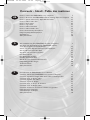 2
2
-
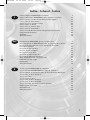 3
3
-
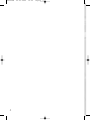 4
4
-
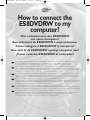 5
5
-
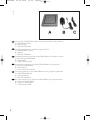 6
6
-
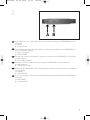 7
7
-
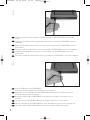 8
8
-
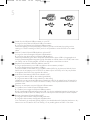 9
9
-
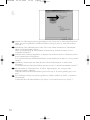 10
10
-
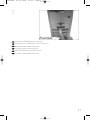 11
11
-
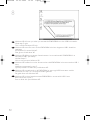 12
12
-
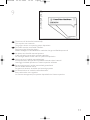 13
13
-
 14
14
-
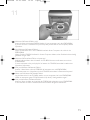 15
15
-
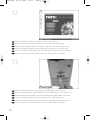 16
16
-
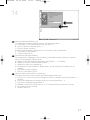 17
17
-
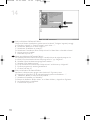 18
18
-
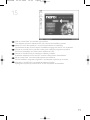 19
19
-
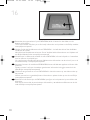 20
20
-
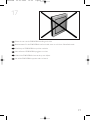 21
21
-
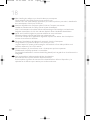 22
22
-
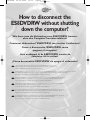 23
23
-
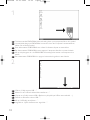 24
24
-
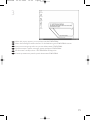 25
25
-
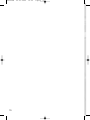 26
26
-
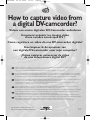 27
27
-
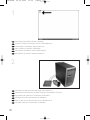 28
28
-
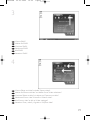 29
29
-
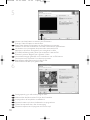 30
30
-
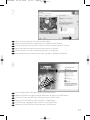 31
31
-
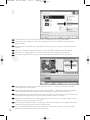 32
32
-
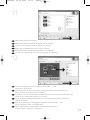 33
33
-
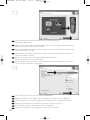 34
34
-
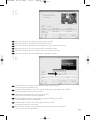 35
35
-
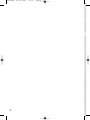 36
36
-
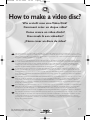 37
37
-
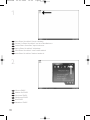 38
38
-
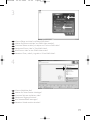 39
39
-
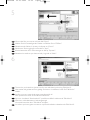 40
40
-
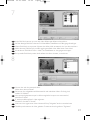 41
41
-
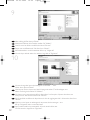 42
42
-
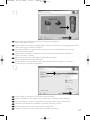 43
43
-
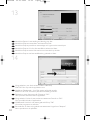 44
44
-
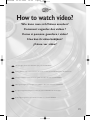 45
45
-
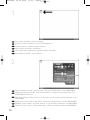 46
46
-
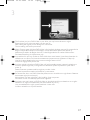 47
47
-
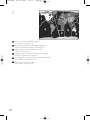 48
48
-
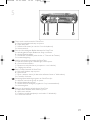 49
49
-
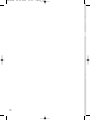 50
50
-
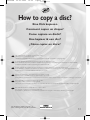 51
51
-
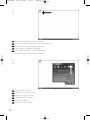 52
52
-
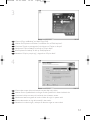 53
53
-
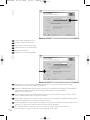 54
54
-
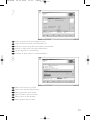 55
55
-
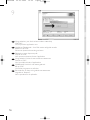 56
56
-
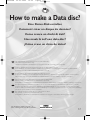 57
57
-
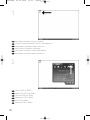 58
58
-
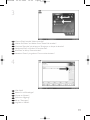 59
59
-
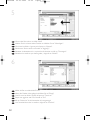 60
60
-
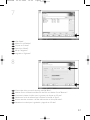 61
61
-
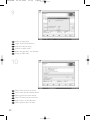 62
62
-
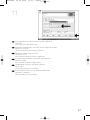 63
63
-
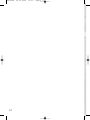 64
64
-
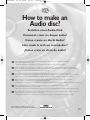 65
65
-
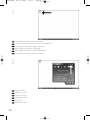 66
66
-
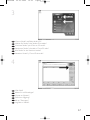 67
67
-
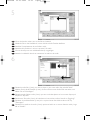 68
68
-
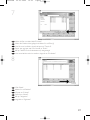 69
69
-
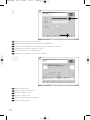 70
70
-
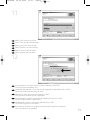 71
71
-
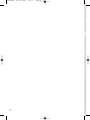 72
72
-
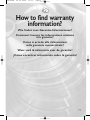 73
73
-
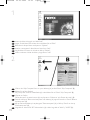 74
74
-
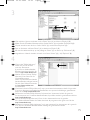 75
75
-
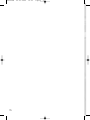 76
76
-
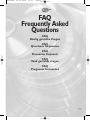 77
77
-
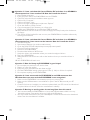 78
78
-
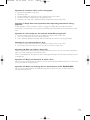 79
79
-
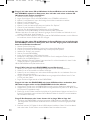 80
80
-
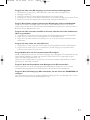 81
81
-
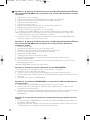 82
82
-
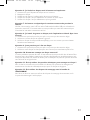 83
83
-
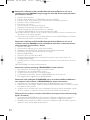 84
84
-
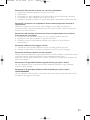 85
85
-
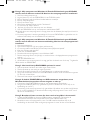 86
86
-
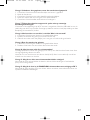 87
87
-
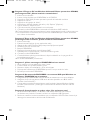 88
88
-
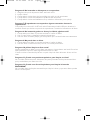 89
89
-
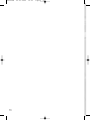 90
90
-
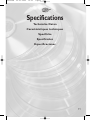 91
91
-
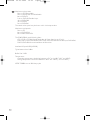 92
92
-
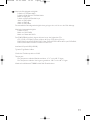 93
93
-
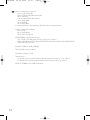 94
94
-
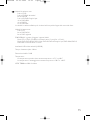 95
95
-
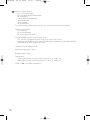 96
96
-
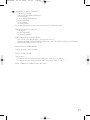 97
97
-
 98
98
-
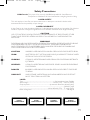 99
99
-
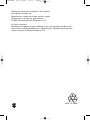 100
100
Philips ES8DVDRXK/00 Handleiding
- Type
- Handleiding
- Deze handleiding is ook geschikt voor
in andere talen
- English: Philips ES8DVDRXK/00 User manual
- italiano: Philips ES8DVDRXK/00 Manuale utente
- français: Philips ES8DVDRXK/00 Manuel utilisateur
- español: Philips ES8DVDRXK/00 Manual de usuario
- Deutsch: Philips ES8DVDRXK/00 Benutzerhandbuch
Gerelateerde papieren
-
Philips ED16DVDRK/00 Handleiding
-
Philips ED8DVDRWK/00 de handleiding
-
Philips ED16DVDSK/00 Handleiding
-
Philips SPD3200CC/00 Handleiding
-
Philips ED52CDRWK Handleiding
-
Philips ED52CDRWK de handleiding
-
Philips SPD3000CC-00 Handleiding
-
Philips SPD3500CC/05 Handleiding
-
Philips SPD3800CC/05 Handleiding
-
Philips SPD4000CC-00 Handleiding